Приликом обављања ручних или аутоматских ажурирања на Виндовс 7, 8 и 8.1, Виндовс Упдате апплет чува листу инсталираних и неуспешних ажурирања за ваш преглед. Да бисте спречили да ажурирања временом попуне листу, обришите историју ажурирања ручним брисањем датотека евиденције Виндовс Упдате-а. Међутим, морате привремено да зауставите услугу Виндовс Упдате пре него што обришете историју ажурирања.
Корак 1
Притисните Виндовс-Р, тип услуге.мсц у оквир Покрени, а затим кликните У реду да бисте отворили Виндовс Упдате.
Видео дана
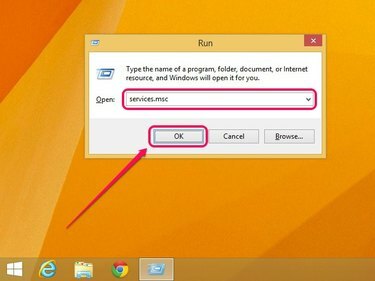
Кредит за слику: Слика љубазношћу Мицрософта
Корак 2
Померите се надоле листу услуга, кликните десним тастером миша Виндовс Упдате, а затим изаберите Зауставити.
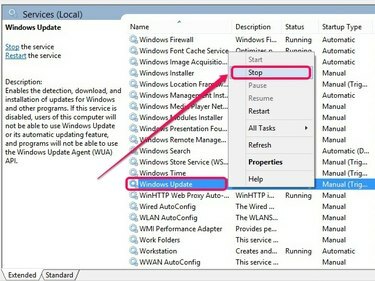
Кредит за слику: Слика љубазношћу Мицрософта
Корак 3
Отворите оквир Рун, откуцајте %виндир%\СофтвареДистрибутион, а затим кликните У реду да отворите фасциклу Дистрибуција софтвера.
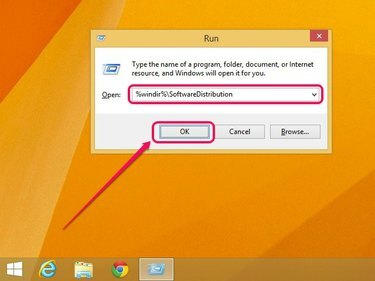
Кредит за слику: Слика љубазношћу Мицрософта
Корак 4
Двапут кликните на фасциклу са ознаком ДатаСторе.
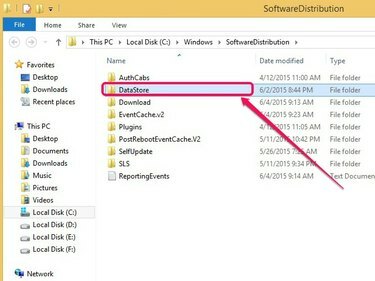
Кредит за слику: Слика љубазношћу Мицрософта
Корак 5
Сачекај Цтрл, а затим изаберите Дневници и ДатаСторе.ебд. Кликните десним тастером миша на било коју од изабраних ставки, а затим кликните Избриши да бисте уклонили обе ставке и обрисали историју ажурирања.
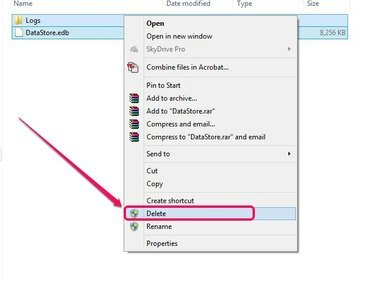
Алтернативно, притисните тастер Делете да бисте уклонили ставке.
Кредит за слику: Слика љубазношћу Мицрософта
Савет
Ако више волите да имате резервну копију историје ажурирања, копирајте обе ставке у други директоријум. Да бисте копирали ставке, кликните десним тастером миша и изаберите Копирај. Идите до било које жељене локације, а затим кликните десним тастером миша и изаберите Залепите.
Корак 6
Отворите аплет Услуге, кликните десним тастером миша Виндовс Упдате, а затим изаберите Почетак да поново покренете услугу Виндовс Упдате.

Виндовс Упдате наставља активност.
Кредит за слику: Слика љубазношћу Мицрософта
Савет
Да бисте проверили очишћену историју ажурирања, откуцајте Виндовс Упдате у почетни екран или мени Старт, притисните Ентер, а затим кликните Погледајте историју ажурирања. Виндовс Упдате вам и даље омогућава да деинсталирате све инсталиране исправке путем Инсталирана ажурирања линк.
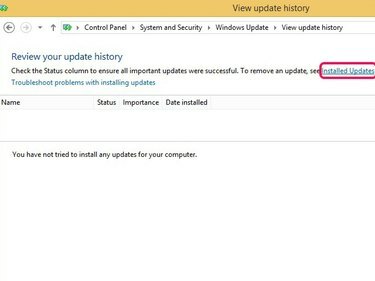
Брисање датотека евиденције Виндовс Упдате уклања сву историју.
Кредит за слику: Слика љубазношћу Мицрософта




